首页 > 代码库 > kickstart-由于下载软件包信息失败,软件包选择被禁止
kickstart-由于下载软件包信息失败,软件包选择被禁止
系统环境
[root@node1 kk]# hostnamectl Static hostname: node1 Icon name: computer-vm Chassis: vm Machine ID: fca2459efd674fa682f93320fcdd53c0 Boot ID: db1b24bf763d4a5ba1372e0ffeebc6e9 Virtualization: kvm Operating System: CentOS Linux 7 (Core) CPE OS Name: cpe:/o:centos:centos:7 Kernel: Linux 3.10.0-327.el7.x86_64 Architecture: x86-64
问题描述
使用yum源安装完system-config-kickstart软件包,system-config-kickstart命令生成ks文件文件时,出现以下问题:
由于下载软件包信息失败,软件包选择被禁止
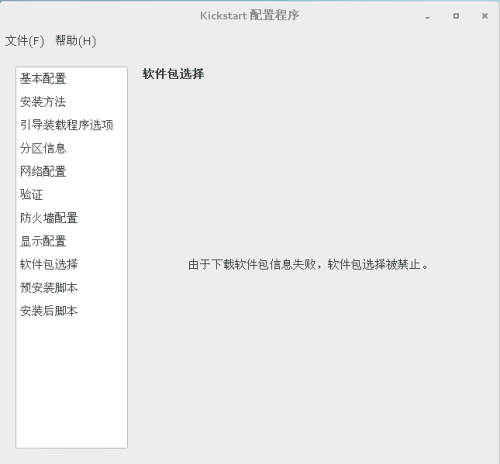
问题解决
修改yum源配置文件,将yum源配置文件中的id部分修改位development后,卸载system-config-kickstart并重新安装该命令,即可出现软件包信息,示例如下:
[root@node1 kk]# vim /etc/yum.repos.d/my.repo [centos] --此处修改为[development] name=my-centos7 baseurl=file:///mnt enabled=1 gpgcheck=0 #只需将文件内[centos]修改位[development]即可,如下 [root@node1 kk]# cat /etc/yum.repos.d/my.repo [development] name=my-centos7 baseurl=file:///mnt enabled=1 gpgcheck=0 [root@node1
修改文件后,卸载命令system-config-kickstart并重新安装:
# 卸载命令 [root@node1 kk]# yum remove -y system-config-kickstart #重建yum缓存 [root@node1 kk]# yum clean all [root@node1 kk]# yum makecache #重新安装命令 [root@node1 kk]# yum install -y system-config-kickstart
命令安装完毕后,重新执行system-config-kickstart命令即可发现软件包。

这里的软件包选择界面会和真实的系统安装时的软件包选择有所区别,如果想保持软件包安装的和你现在所用的系统保持一致,可以参考root用户家目录下的anaconda-ks.cfg文件:
[root@node1 kk]# ll /root/anaconda-ks.cfg -rw-------. 1 root root 1689 5月 20 13:07 /root/anaconda-ks.cfg
本文出自 “未来人” 博客,请务必保留此出处http://zaa47.blog.51cto.com/6181689/1927790
kickstart-由于下载软件包信息失败,软件包选择被禁止
声明:以上内容来自用户投稿及互联网公开渠道收集整理发布,本网站不拥有所有权,未作人工编辑处理,也不承担相关法律责任,若内容有误或涉及侵权可进行投诉: 投诉/举报 工作人员会在5个工作日内联系你,一经查实,本站将立刻删除涉嫌侵权内容。
